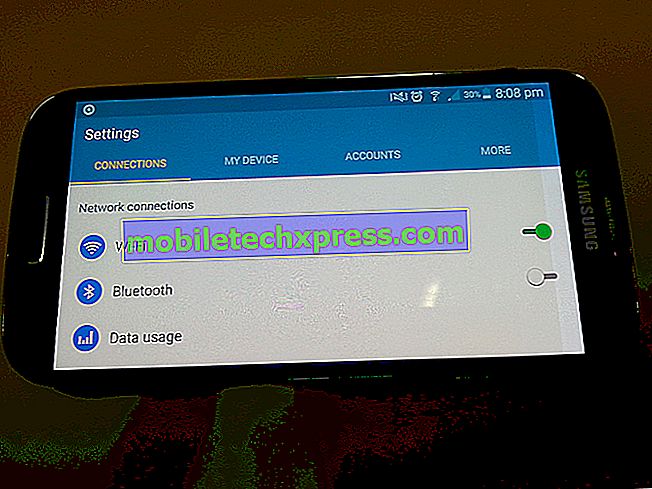De functie Hover Zoom werkt niet na het opnieuw opstarten van Galaxy Note 4, andere problemen met Note 4
We hebben nu ongeveer 2 jaar lang allerlei # GalaxyNote4-problemen behandeld, maar soms zijn er nog steeds problemen waarvan we niet verwachten dat ze ze tegenkomen. Het is bijvoorbeeld pas nu dat we hebben gehoord dat de Hover Zoom-functie defect is. Afgezien van dit probleem, brengen we u ook 6 andere die sinds vorige week zijn gemeld. Hopelijk helpen onze oplossingen onze lezers die in dit materiaal worden genoemd, evenals die met soortgelijke problemen, maar gaven we er de voorkeur aan niet rechtstreeks contact met ons op te nemen.
Als je wilt zien of hun problemen eerder zijn genoemd, ga dan naar onze belangrijkste Galaxy Note 4-pagina voor het oplossen van problemen.

In de tussentijd zijn dit de onderwerpen die we in het bericht van vandaag behandelen:
- Galaxy Note 4 leest de gecodeerde SD-kaart niet
- Galaxy Note 4 kan Android-update niet installeren
- Galaxy Note 4 kan niet worden gebruikt vanwege Factory Reset Protection (FRP)
- De functie Hover Zoom werkt niet na het opnieuw opstarten van Galaxy Note 4
- Galaxy Note 4-video's werken met supersnelle snelheid als een voorbeeld wordt weergegeven
- Galaxy Note 4 blijft fouten weergeven over apps die niet werken
- Galaxy Note 4 wordt automatisch afgesloten na het knipperen van de voorraadfirmware
Als u op zoek bent naar oplossingen voor uw eigen #Android-probleem, kunt u contact met ons opnemen via de link onderaan deze pagina, of u kunt onze gratis app installeren in de Google Play Store.
Wanneer u uw probleem beschrijft, wees dan zo gedetailleerd mogelijk, zodat we gemakkelijk een relevante oplossing kunnen vinden. Als je kunt, voeg dan de exacte foutmeldingen toe die je krijgt om ons een idee te geven waar te beginnen. Als u al een aantal stappen voor probleemoplossing heeft geprobeerd voordat u ons een e-mail stuurt, moet u ze vermelden zodat we ze in onze antwoorden kunnen overslaan.
Probleem # 1: Galaxy Note 4 leest de gecodeerde SD-kaart niet
Hoi. ik heb Samsung Note 4 die ik gebruik voor meer dan 18 maanden. Een paar maanden geleden heb ik een 128GB SD-kaart geplaatst en het werkte prima. Op een gegeven moment heb ik de SD-kaart versleuteld en het werkte tot gisteren goed. Ik heb een video van bijvoorbeeld 3 minuten vastgelegd en daarna op de SD-kaartversleuteling getoond en ik dacht dat het een lange tijd duurt, omdat de video groot is. word vanochtend wakker en toont nog steeds hetzelfde en ik kon mijn bestanden niet in de galerij zien. Ging door mijn mappen optie en de SD-kaart wordt daar niet weergegeven, maar het laat zien dat de SD-kaart klaar is. herstartte de telefoon en probeerde veel, maar het toont hetzelfde, een paar uur terug probeerde ik de SD-kaart te ontcijferen maar er staat "Error Decryption SD Card." Ik heb de SD-kaart ingestoken via een computer en ik kan alle bestanden zien kon geen toegang krijgen. Help me alstublieft om mijn bestanden te herstellen. - Fhirnaz
Oplossing: Hallo Fhirnaz. Het enige apparaat dat u kan helpen bij het herstellen van uw bestanden is uw Galaxy Note 4. Een gecodeerde SD-kaart kan alleen worden gelezen door het apparaat dat deze in de eerste plaats heeft gecodeerd. Als uw Note 4 de SD-kaart niet langer correct kan lezen of zelfs niet kan decoderen, is dat jammer. Dat betekent dat die bestanden goed zijn als verdwenen. De enige suggestie die we kunnen bedenken is om de systeemcache te verversen. Als dat ook niet werkt, heeft een onbekende storing ertoe geleid dat de telefoon plotseling de mogelijkheid heeft verloren om de SD-kaart te decoderen of te lezen.
Ter referentie vindt u hieronder de stappen voor het wissen van de cachepartitie:
- Schakel de Galaxy Note 4 volledig uit.
- Houd de knoppen Volume hoger en Home tegelijkertijd ingedrukt en houd vervolgens de aan / uit-toets ingedrukt.
- Wanneer de Note 4 trilt, laat dan zowel de Home- als de Power-toets los, maar blijf de toets Volume omhoog ingedrukt houden.
- Wanneer het Android-systeemherstel op het scherm wordt weergegeven, laat u de toets Volume omhoog los.
- Gebruik de toets Volume omlaag om de optie 'cache-partitie wissen' te markeren en druk op de aan / uit-toets om deze te selecteren.
- Wanneer het wissen van de cachepartitie is voltooid, markeert u Systeem opnieuw opstarten en drukt u op de aan-uitknop.
Probleem # 2: Galaxy Note 4 kan Android-update niet installeren
Hallo. Ik heb een probleem met het bijwerken van Note 4. Ik gebruik momenteel Android 5.1.1 van T-Mobile. Elke keer als ik probeer de update te doen, lijkt het erop dat de update goed downloadt en me vraagt dat mijn telefoon opnieuw zal opstarten. Dit is waar het probleem zich voordoet. Zodra het opnieuw start in de linkerbovenhoek, zegt het iets over het opnieuw opstarten van het systeem geschreven in blauw en mijn telefoon zet het opstartproces voort zoals het normaal zou doen en gaat naar het my lock-scherm. Nadat ik mijn telefoon heb ontgrendeld, verschijnt er een pop-up en wordt aangegeven dat de update niet kon worden uitgevoerd en kreeg ik de optie om het rapport van tijd tot tijd te verzenden. Ik heb geprobeerd een slimme schakelaar te gebruiken die niet werkt. En ik deed ook een fabrieksreset op mijn telefoon en werkt helaas niet zo goed. Alle hulp wordt op prijs gesteld. Dank je. - Ron
Oplossing: Hallo Ron. Er zijn een aantal vereisten om een apparaat Android-update te laten downloaden en installeren. Zorg ervoor dat alle items zijn bedekt in uw zaak.
- Telefoon moet minimaal 3 GB intern zijn (geen SD-kaart). In sommige gevallen is ten minste 6 GB nodig, afhankelijk van hoe groot het APK-bestand is en hoeveel meer nodig is als het systeem de gecomprimeerde bestanden begint te openen.
- De batterij moet ten minste 70% over houden om ervoor te zorgen dat de stroom niet wordt afgesneden terwijl het systeem enkele belangrijke wijzigingen aanbrengt.
- Goede internetverbinding tijdens het downloaden om ervoor te zorgen dat de telefoon de volledige set bestanden ontvangt. Als u mobiele gegevens gebruikt om de update te downloaden, schakelt u over naar een betrouwbaarder wifi-netwerk.
Nadat u al deze drie dingen hebt gedaan, voert u nog een keer de fabrieksinstellingen opnieuw in voordat u de update opnieuw probeert te installeren. Zorg ervoor dat u geen enkele app installeert.
Als de installatie opnieuw mislukt, gaat u naar uw lokale T-Mobile-winkel en laat u ze handmatig bijwerken voor u.
Probleem # 3: Galaxy Note 4 kan niet worden gebruikt vanwege Factory Reset Protection (FRP)
Dit is mijn probleem. Ik heb geprobeerd de FRP te omzeilen op een Galaxy Note 4. Ik kreeg het een paar maanden geleden van mijn schoonzus. Ze kan zich de e-mail of wachtwoordcode niet herinneren omdat het gewoon haar oude werktelefoon was en ze heeft het snel opgezet omdat ze een iPhone gebruikt en dat is ze ook gewend. Ze heeft geprobeerd het naar de beste verkopers te brengen, maar ze kunnen het niet doen omdat ze zich de e-mail niet herinnert en alles wat ze haar zullen vertellen is de eerste letter. Dus sinds ik deze telefoon geërfd heb, probeer ik hem te ontgrendelen om hem voor mijzelf te gebruiken. Ik heb de OTG geprobeerd en zo, maar niets lijkt me aan de hand te hebben. Samsung doet het niet omdat ze geen aankoopbewijs meer heeft. Ik wil niet dat deze telefoon verloren gaat. het heeft wizard setup en het is lastig. Help me alsjeblieft. - Cody
Oplossing: Hallo Cody. Als de oorspronkelijke eigenaar de inloggegevens van het Google-account voor deze telefoon niet kan opgeven, is het goed als nutteloos. Samsung kan u in dit geval ook niet helpen, zelfs als u een aankoopbewijs kunt voorleggen. De enige hack die we toen kenden was om een OTG-kabel in te voegen om de telefoon hopelijk te laten denken dat een gebruiker probeert hem handmatig bij te werken of toegang tot het geheugen probeert te krijgen. Zoals vermeld in onze vorige berichten waarin deze truc werd gesuggereerd, kan Samsung er uiteindelijk lucht van krijgen en het opwaarderen. Als deze truc niet langer werkt in uw Note 4, heeft Samsung de software mogelijk al bijgewerkt om te voorkomen dat deze hack werkt. We zijn niet op de hoogte van andere soortgelijke hacks, dus nu is Note 4 van jou gewoon een dure presse-papier. We zullen dit bericht bijwerken zodra we een andere effectieve manier tegenkomen om FRP te omzeilen.
Probleem # 4: Hover Zoom functie zal niet werken na het herstarten van Galaxy Note 4
Hallo. Onlangs begon ik Hover Zoom te gebruiken op mijn Samsung Note 4. Met deze functie ingeschakeld, wordt het gebied direct onder mijn S Pen vergroot en dat is precies wat ik nodig heb. Mijn probleem is dat wanneer ik mijn telefoon uitschakel en stop, de zweef Zoom stopt met werken, hoewel de functie is ingeschakeld in het toegankelijkheidsmenu. Ik moet de functie uitschakelen en inschakelen in het toegankelijkheidsmenu voordat Hover Zoom weer werkt. Elke keer dat mijn handphone is ingeschakeld, moet ik dit doen. Is dit een bug of iets anders alstublieft? My Note 4 draait op Android Marshmallow OS en Nova Launcher. Bij voorbaat dank. - Roger
Oplossing: Hallo Roger. Heb je iets anders gedaan voordat je dit probleem zag? Heb je de laatste tijd een Android-update geïnstalleerd of een paar app-updates of apps geïnstalleerd? Als dit het geval is, probeert u de cachepartitie eerst te vernieuwen om te zien of deze werkt. Stappen worden hierboven gegeven.
Daarna kunt u ook proberen te controleren of een toepassing van derden het probleem veroorzaakt door de telefoon op te starten in de veilige modus. Omdat de veilige modus externe services, processen en apps uitschakelt, is dit een must in deze situatie. Om dit te doen, volg deze stappen:
- Schakel de telefoon helemaal uit.
- Houd de Aan / uit-toets en de toets Volume omlaag ingedrukt.
- Wanneer de telefoon begint op te starten, laat u de aan / uit-toets los maar blijft u de toets Volume omlaag ingedrukt totdat de telefoon opnieuw is opgestart.
- Veilige modus wordt weergegeven in de linkerbenedenhoek; u kunt nu de toets Volume omlaag gebruiken.
- Let op: als het probleem zich niet voordoet terwijl de veilige modus is ingeschakeld, is dat het bewijs dat een van de apps de problemen veroorzaakt. U moet apps afzonderlijk verwijderen om de boosdoener te identificeren. Zorg ervoor dat u ziet hoe Hover Zoom werkt na elke de-installatie.
Als ten slotte niets lijkt te veranderen na het wissen van de cachepartitie en het opstarten in de veilige modus, aarzel dan niet om de fabrieksinstellingen te herstellen. Er is mogelijk een probleem met het besturingssysteem dat zich om onbekende redenen heeft ontwikkeld. Ga als volgt te werk om uw Note 4 in de fabriek te resetten:
- Maak een back-up van uw belangrijke bestanden en contacten.
- Schakel de Galaxy Note 4 volledig uit.
- Houd de knoppen Volume hoger en Home tegelijkertijd ingedrukt en houd vervolgens de aan / uit-toets ingedrukt.
- Wanneer de Note 4 trilt, laat dan zowel de Home- als de Power-toets los, maar blijf de toets Volume omhoog ingedrukt houden.
- Wanneer het Android-systeemherstel op het scherm wordt weergegeven, laat u de toets Volume omhoog los.
- Gebruik de toets Volume omlaag om 'Wissen data / factory reset' te markeren en druk op de aan / uit-toets om het te selecteren.
- Markeer nu 'Ja - verwijder alle gebruikersgegevens' met de toets Volume omlaag en druk op de aan / uit-toets om het resetten te starten.
- Wanneer de masterreset is voltooid, markeert u 'Systeem opnieuw opstarten' en drukt u op de aan-uitknop.
- De Note 4 wordt opnieuw gestart, maar deze duurt langer dan normaal. Wanneer het het startscherm bereikt, begint u met de installatie.
Probleem # 5: Galaxy Note 4-video's worden met supersnelle snelheid afgespeeld als ze worden bekeken
Ik heb je artikel over de problemen en oplossingen gelezen en ik heb geen oplossing gevonden voor het probleem dat ik heb. Ik maak video's met lipsynchronisatie op musical.ly en ik maak ook video's op Snapchat en de B612-app. Dus het probleem is wanneer ik klaar ben met het maken van video's en wanneer de video's voorvertonen, is het supersnel op alle apps die ik hierboven heb genoemd. Ze worden niet supersnel opgenomen. Het geeft ze een voorproefje van heel snel
Dus ik moet ze opslaan om het resultaat te zien dat kost als dubbele tijd en het is zo vervelend. Kun je me alsjeblieft helpen het op te lossen? Ik zal heel dankbaar zijn als je antwoordde ??? - Hamxa
Oplossing: Hallo Hamxa. We hebben geprobeerd alle apps te installeren waarmee je problemen ondervindt in onze eigen Note 4 en de previews van alle genomen video's worden op normale snelheid afgespeeld. Dit betekent dat er geen inherent probleem is in deze apps, wat ook betekent dat het probleem mogelijk uniek is voor uw apparaat. Mogelijk is er nog een app die u heeft geïnstalleerd en die ervoor zorgt dat de voorbeelden van video's sneller worden weergegeven. Om te controleren, voert u een fabrieksreset uit en bekijkt u hoe bijvoorbeeld B612-voorbeeld werkt. Zorg ervoor dat u de B612-app alleen gedurende deze tijd installeert. Als het probleem niet optreedt, is dat een bevestiging dat onze schatting juist is.
Als het probleem echter nog steeds in uw telefoon aanwezig is, raden we u aan contact op te nemen met de ontwikkelaars van de betrokken apps, zodat ze hierop kunnen controleren.
Probleem # 6: Galaxy Note 4 blijft fouten weergeven over apps die niet werken
Hallo! Ik heb problemen met deze telefoon. Als deze optie is ingeschakeld, worden de crashberichten voor verschillende apps weergegeven, ongeacht of ik deze gebruik of niet, bijvoorbeeld 'Helaas is ____ gestopt met werken'. Dit varieert van gedownloade apps (Spotify, YouTube, enzovoort) tot vooraf geïnstalleerde standaard apps . Soms wordt na deze berichten de telefoon afgesloten. Soms met de Samsung shutdown-animatie, soms zonder. Nadat het is uitgeschakeld / gecrasht, wordt het niet opnieuw opgestart en kan ik het niet inschakelen met de aan-uitknop, en de aan / uit / vol-up / home-knopmethode zal ook niet werken. Pas na een lange periode van> 20 minuten kan het opstarten.
Als reactie daarop deed ik een fabrieksreset, omdat ik dacht dat het een van de apps was, maar zelfs tijdens de opstartfase was het app-crashbericht zichtbaar en de telefoon crashte opnieuw. Helpen! - Luke
Oplossing: Hallo Luke. Er moet een hardwarestoring optreden waardoor de software onregelmatig werkt. Dat de pop-ups blijven verschijnen, zelfs na een fabrieksreset en tijdens de eerste installatie, is een sterke aanwijzing dat software niet de schuldige is. Neem contact op met Samsung of een andere relevante partij voor informatie over het vervangen van de telefoon.
Probleem # 7: Galaxy Note 4 schakelt zichzelf uit na het knipperen van de voorraadfirmware
Hallo. Ik heb Samsung Note 4 Edge. Mijn telefoon werkte prima en daarna heb ik mijn apparaat geroot, maar opnieuw ging ik terug naar de officiële Samsung-firmware. Toen begon langzaam mijn apparaat met een probleem. De batterij loopt erg snel leeg en eerst werd mijn telefoon uitgeschakeld met 30% lading, daarna 40% en nu 50%. Het gaat niet aan totdat ik de laadkabel heb geplaatst. Mijn telefoon wordt pas uitgeschakeld als ik iets als apps gebruik. Mijn telefoon werkt prima, maar wanneer ik bijna 50% ben opgeladen en ik gebruik elke app die mijn telefoon heeft afgesloten en niet kan worden ingeschakeld voordat ik de oplader heb aangesloten. Help alsjeblieft dat ik in de Verenigde Arabische Emiraten woon. - Fawad
Oplossing: Hallo Fawad. De eerste oplossing die u wilt proberen, is om de batterij te kalibreren zodat het besturingssysteem de niveaus correct kan lezen. Hier is hoe het gedaan is:
- Gebruik de telefoon door games te spelen of taken uit te voeren om de energieafgifte te versnellen, totdat de telefoon zichzelf uitschakelt.
- Schakel de telefoon weer in en laat deze zichzelf uitschakelen.
- Laad de telefoon op zonder deze opnieuw in te schakelen.
- Wacht tot de batterij aangeeft dat deze volledig is opgeladen tot 100%
- Ontkoppel de lader en zet de telefoon aan.
- Als de telefoon aangeeft dat het niet 100% meer is, schakelt u het uit, sluit u de lader weer aan en wacht u tot 100% is opgeladen.
- Ontkoppel de lader en schakel de telefoon weer in.
- Gebruik de telefoon totdat u de batterij leeg laat lopen tot 0.
- Herhaal de cyclus eenmaal.
Als de batterij-kalibratie niet helpt, voer dan een fabrieksreset uit (hierboven beschreven stappen) om mogelijke glitch op softwareniveau aan te pakken die mogelijk is ontstaan. Als dat ook niet werkt, overweeg dan om de batterij te vervangen.





![Hoe repareer je Apple iPhone 6 Plus die niet kan worden ingeschakeld [Handleiding voor het oplossen van problemen]](https://uploads.mobiletechxpress.com/wp-content/ios/854/how-fix-apple-iphone-6-plus-that-won-t-turn-2.jpg)